今回の記事では日本郵便(郵便局)が取り扱うクリックポストという郵送サービスを利用するための登録から発送までの手順を詳しく紹介していきます。
クリックポストとは?
自宅にいながら、運賃の支払いが出来て、宛名のラベルも作れて、荷物はポストに入れるだけで完了する手軽な郵送サービスです。
サイズは34cm(長さ)×25cm(幅)×3cm(厚さ)、重さは1kgまでの荷物を送ることができるので、 A4ファイルサイズの荷物や、厚みの薄い荷物を送るのにちょうどいいサイズ 、レターパックほど重くて厚い荷物は送らないし、料金も安く済ませたいという方におすすめのサービスです。
衣料品やCD・DVD、雑誌や本などを送る際に便利です。
料金は全国一律198円(税込)、追跡サービスがあり配送状況の確認もできるので安心。
ただし、配送途中に事故があった場合の補償は付いていません。
また、信書や現金、貴金属等の貴重品は送ることができません。
クリックポストの登録手順
クリックポストにログインする
クリックポストを利用するには郵便局のクリックポストのページにアクセスします。
ページを開くと「クリックポストを利用する」という赤いボタンがあるので、そのボタンをクリック。
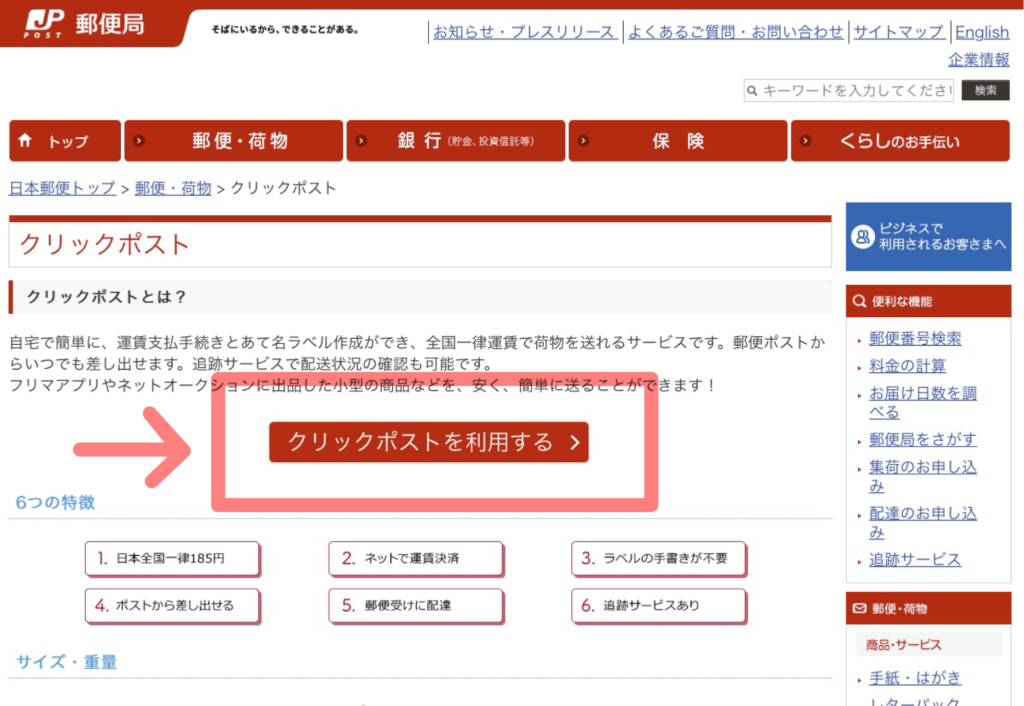
続けて「ログイン」ボタンををクリックします。
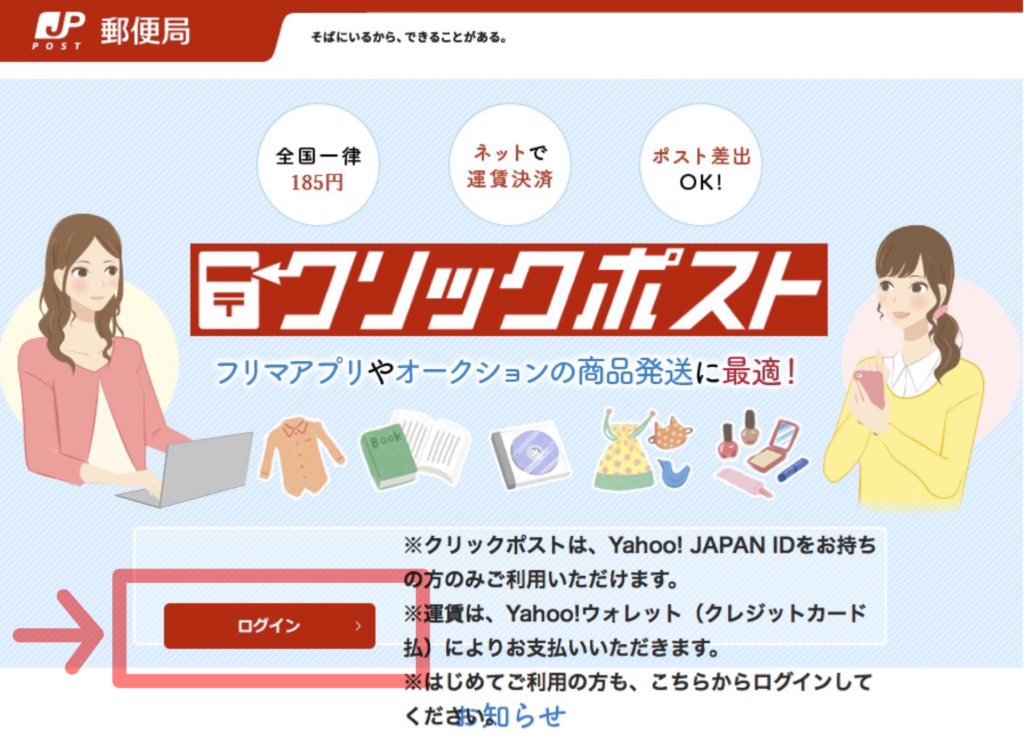
サービスへの情報提供に同意する
ログインボタンをクリックすると、クリックポストを利用する際に登録情報提供の同意を求められます。
同意しないとクリックポストは利用できないようになっていますので、問題なければ「同意してはじめる」をクリックして手続きに進みます。
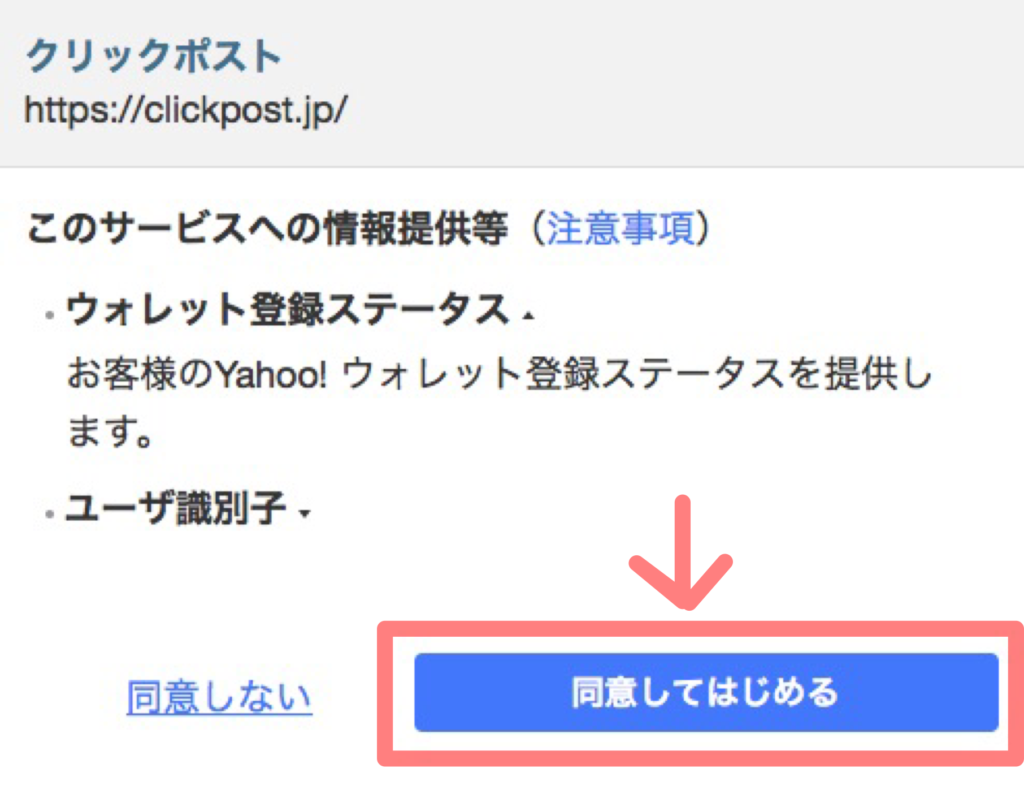
利用規約を確認する
利用規約を確認して問題なければ「利用規約に同意する」にチェックを入れ、「次へ」ボタンをクリックして次へ進みます。
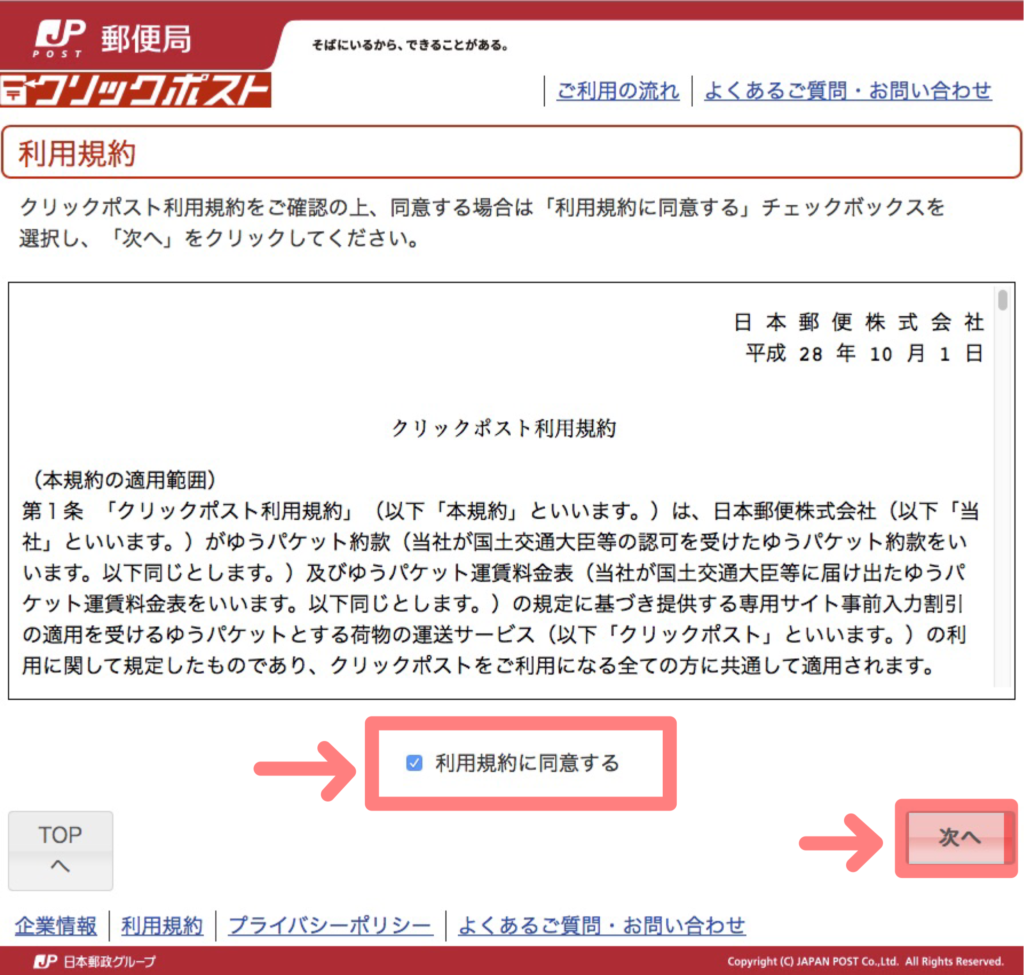
利用者情報を登録する
すべてが必須項目なので、入力を終えたら「次へ」ボタンをクリック。
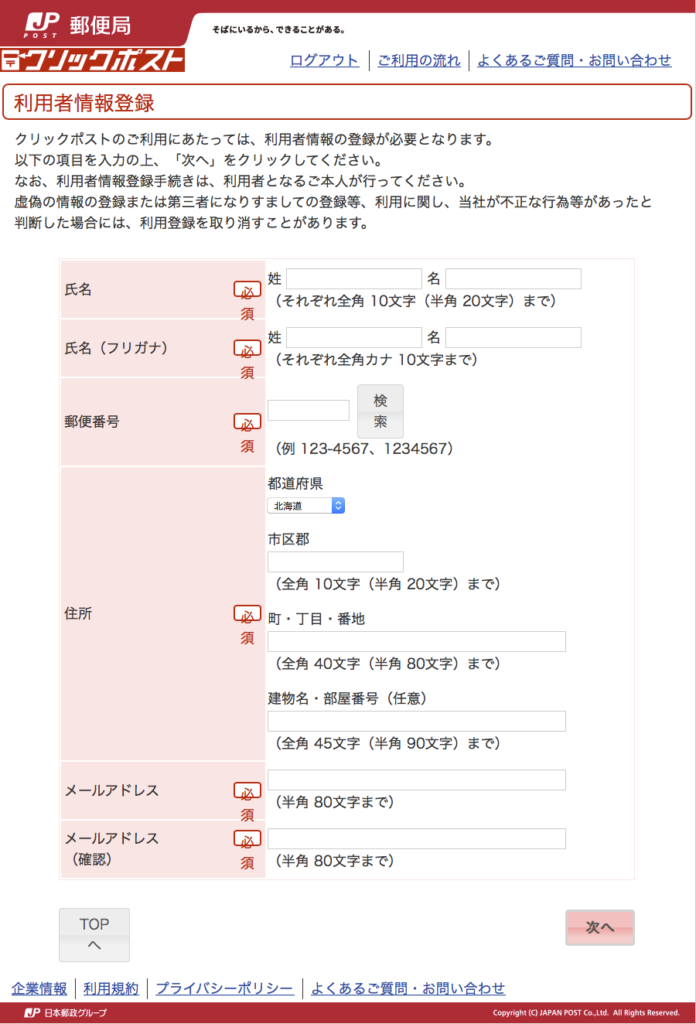
登録した利用者情報の確認
利用者情報登録ページを入力すると以下のような確認画面と、宛名のラベルイメージが表示されますので、確認した上で間違いがなければ、「登録」ボタンをクリックします。
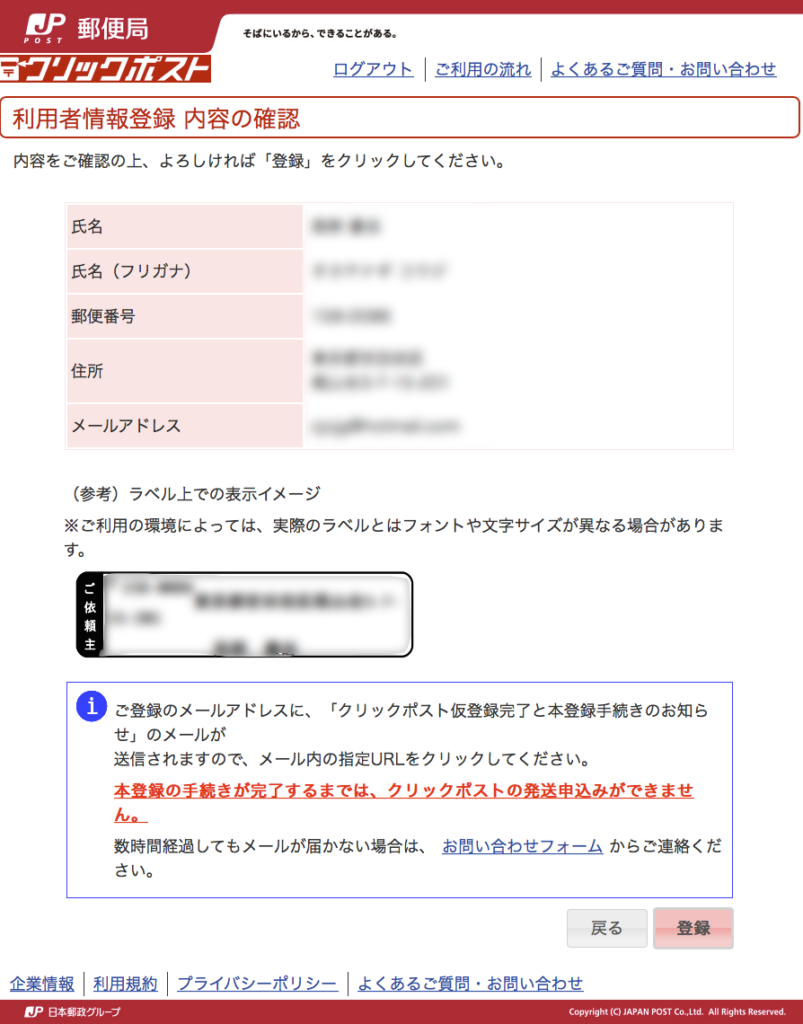
メールアドレスを認証し本登録を完了させる
利用者情報が問題なく登録されていれば登録したメールアドレスに「クリックポスト仮登録完了と本登録手続きのお知らせ」のメールが届きます。
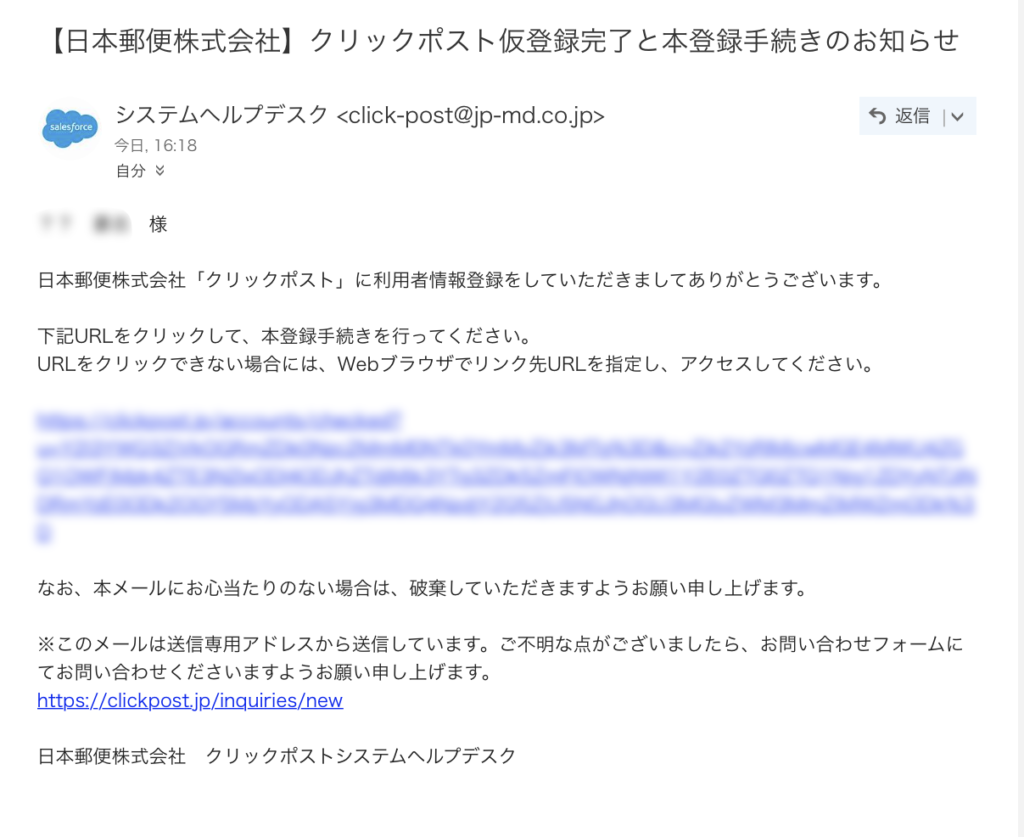
メール内にあるURLをクリックすると本登録が完了します。
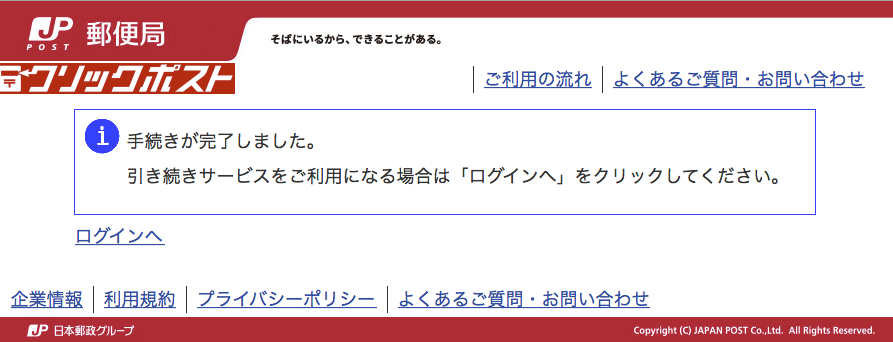
以上でクリックポストを使用するための準備ができました。
あとはログインをして発送手続きをするだけです。
クリックポストの発送手続きの手順
クリックポストにログインする
クリックポストのページへアクセスして「ログイン」ボタンからログインします。
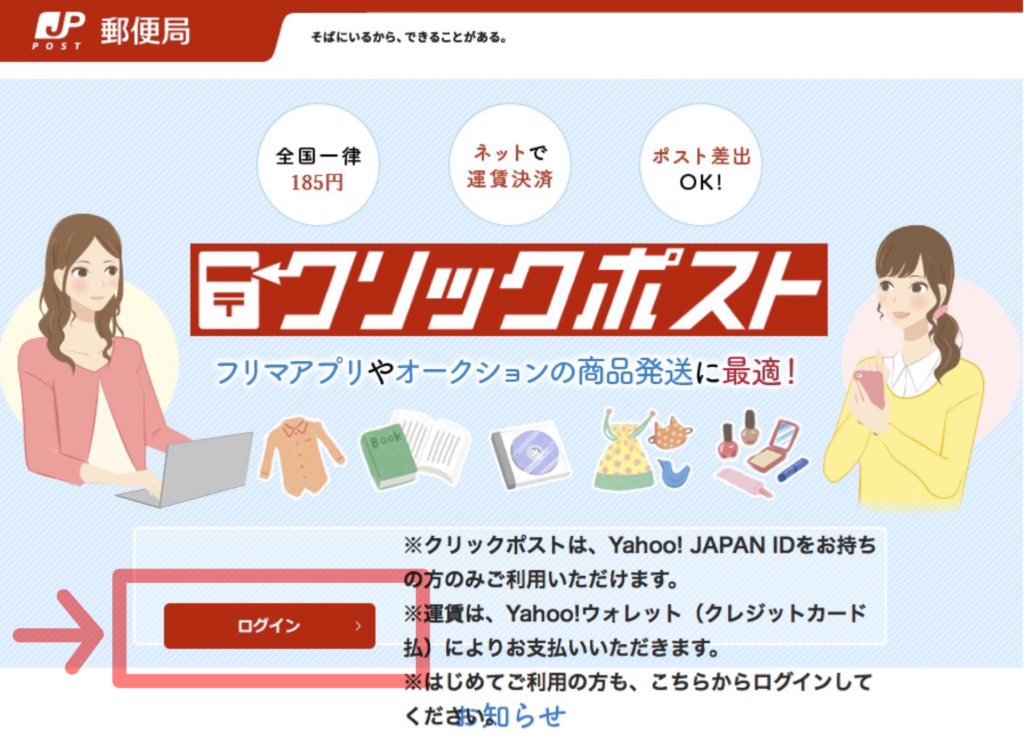
ログインするとマイページが開きます。
一番左にある「1件申込」ボタンをクリックします。
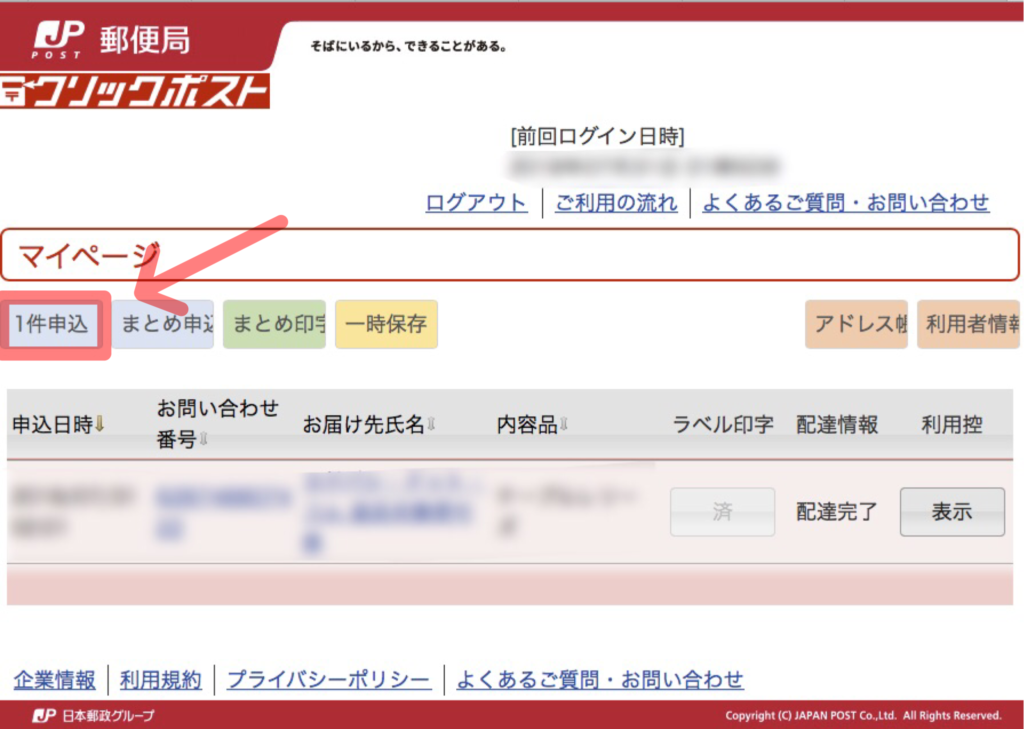
届け先情報と内容品を入力する
すべてが必須項目なので、入力を終えたら「次へ」ボタンをクリック。
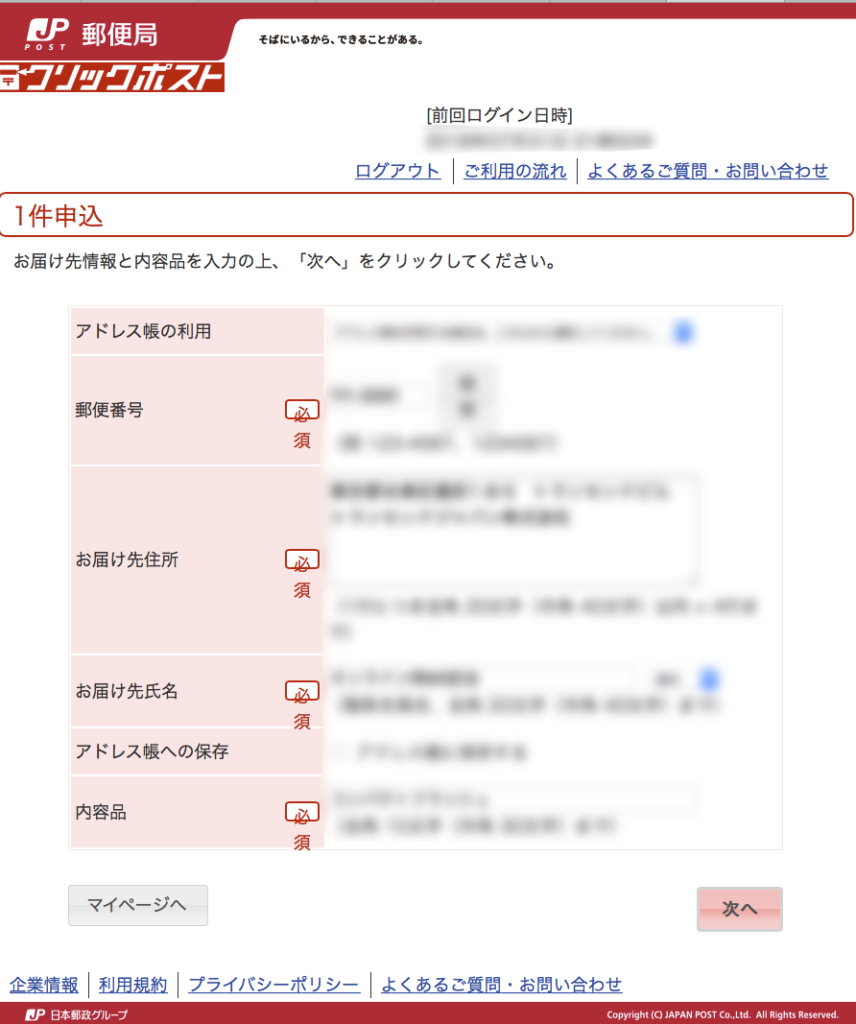
申し込み内容の確認
申し込み内容入力すると以下のような確認画面が表示されますので、確認した上で間違いがなければ、「支払手続きをする」ボタンをクリックします。
支払手続きをした後はお届け先情報の変更ができないので注意してください。
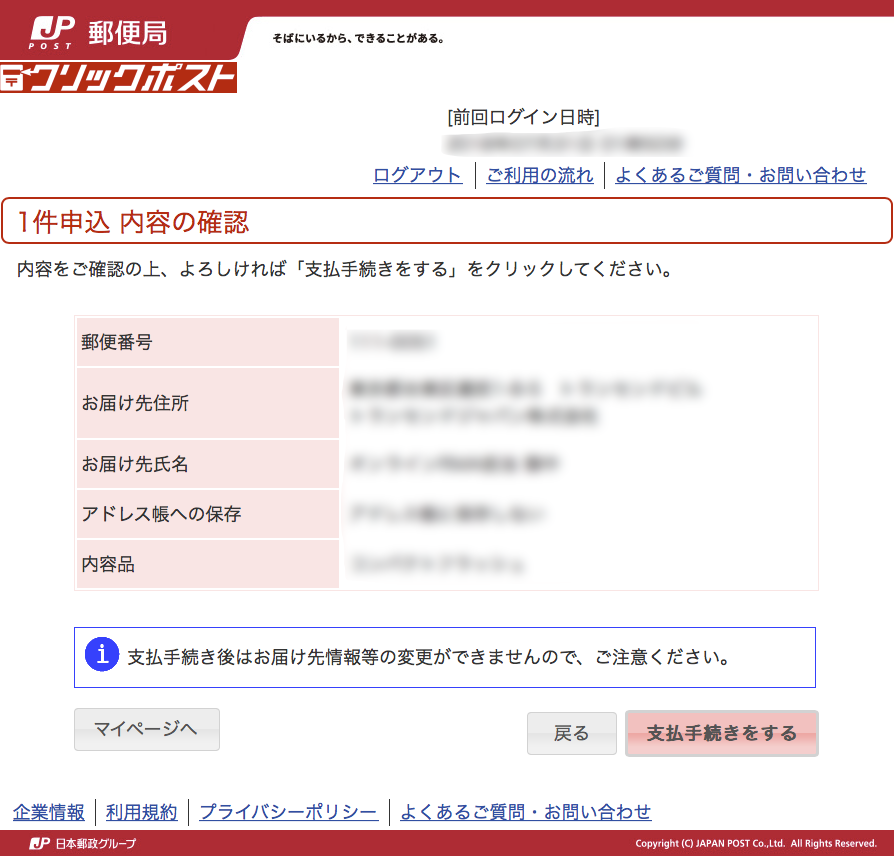
利用内容とお支払情報を確認する
利用内容とお支払情報を確認、入力して、Yahoo!ウォレットに関する規則(ガイドライン)に同意にチェックした上で「次へ」ボタンをクリックします。
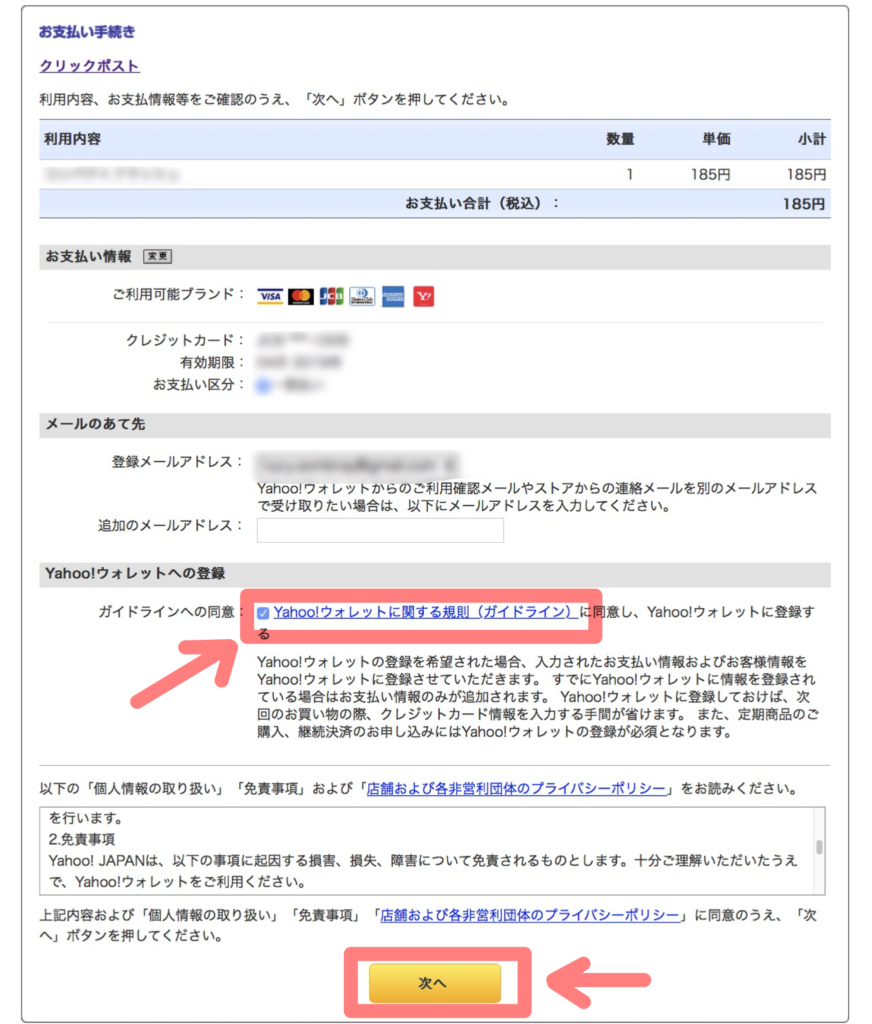
支払手続きの完了
「支払手続き確定」ボタンをクリックして支払手続き完了します。
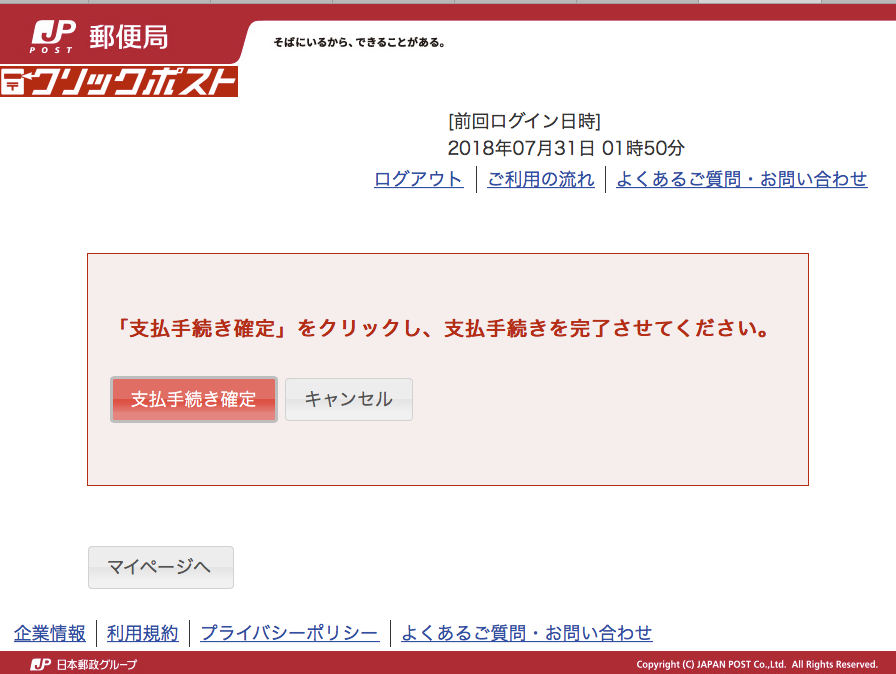
ラベルの印字内容の確認
お届け先と内容品、クリックポストのご利用にあたっての注意事項を確認したら「注意事項を確認しました」にチェックを入れ、「印字」ボタンをクリックします。
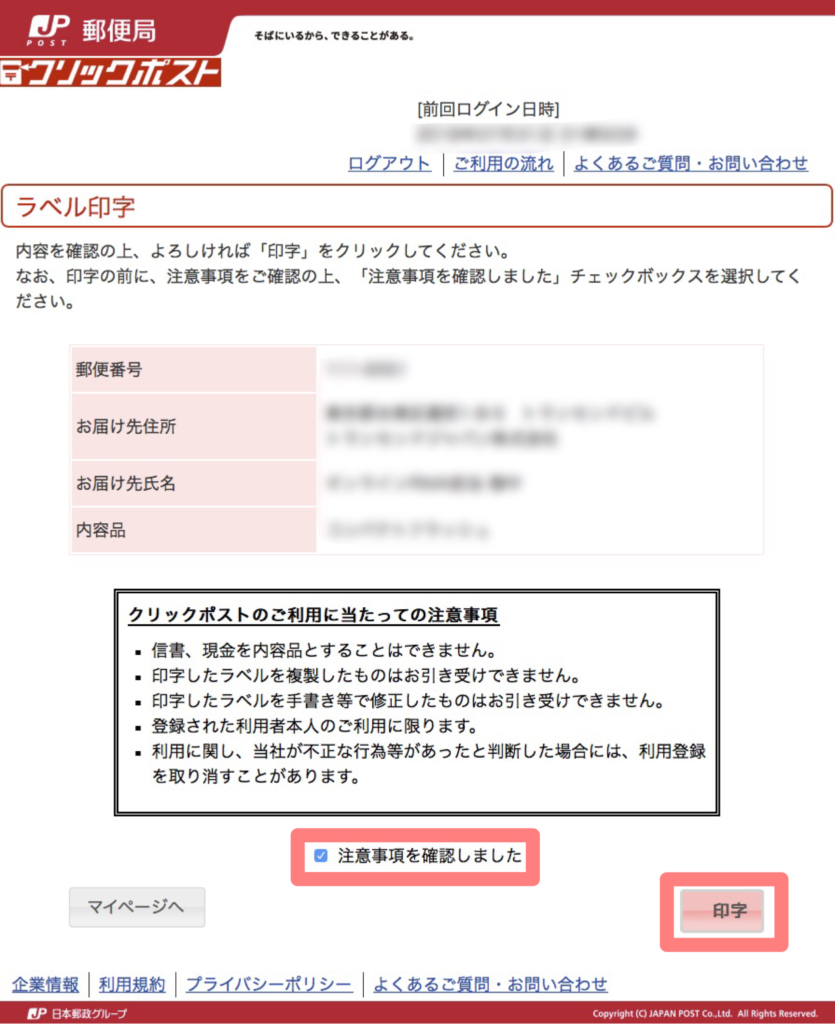
ラベルの印字画面を印刷する
ラベルの印字画面が開きますので、プリンターで印刷しましょう。
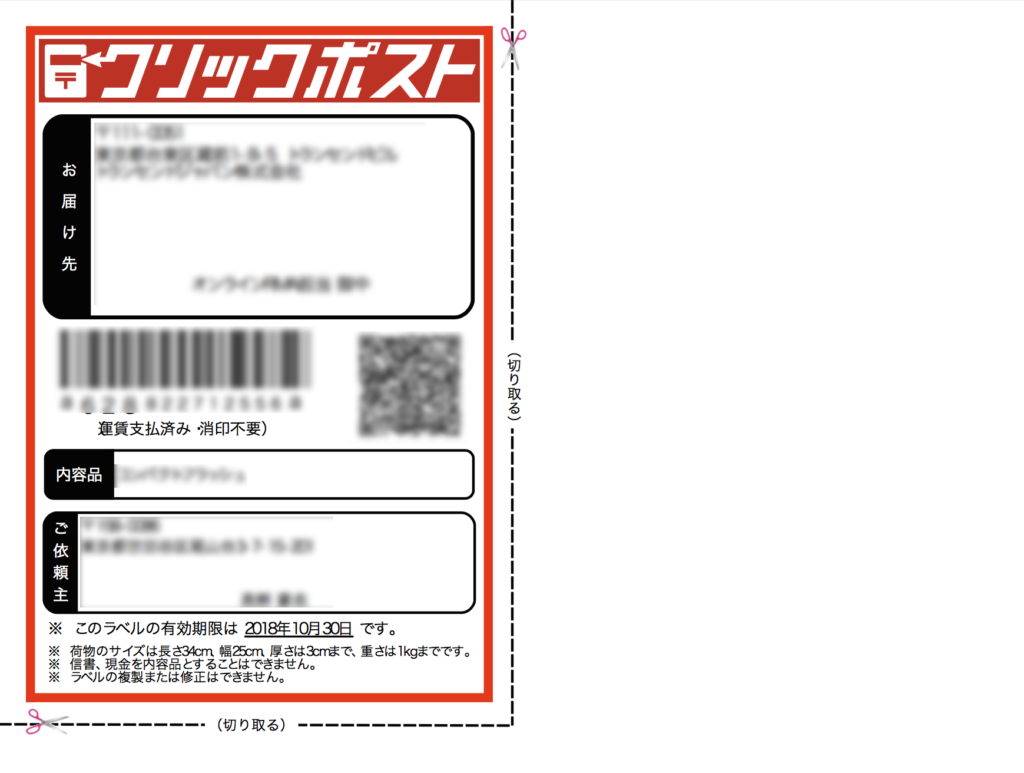
マイページに申込分が追加されたことを確認する
ここまでの手続きを終えると、マイページに今回の申込分が追加されています。
これで申込の手続きが完了しました。
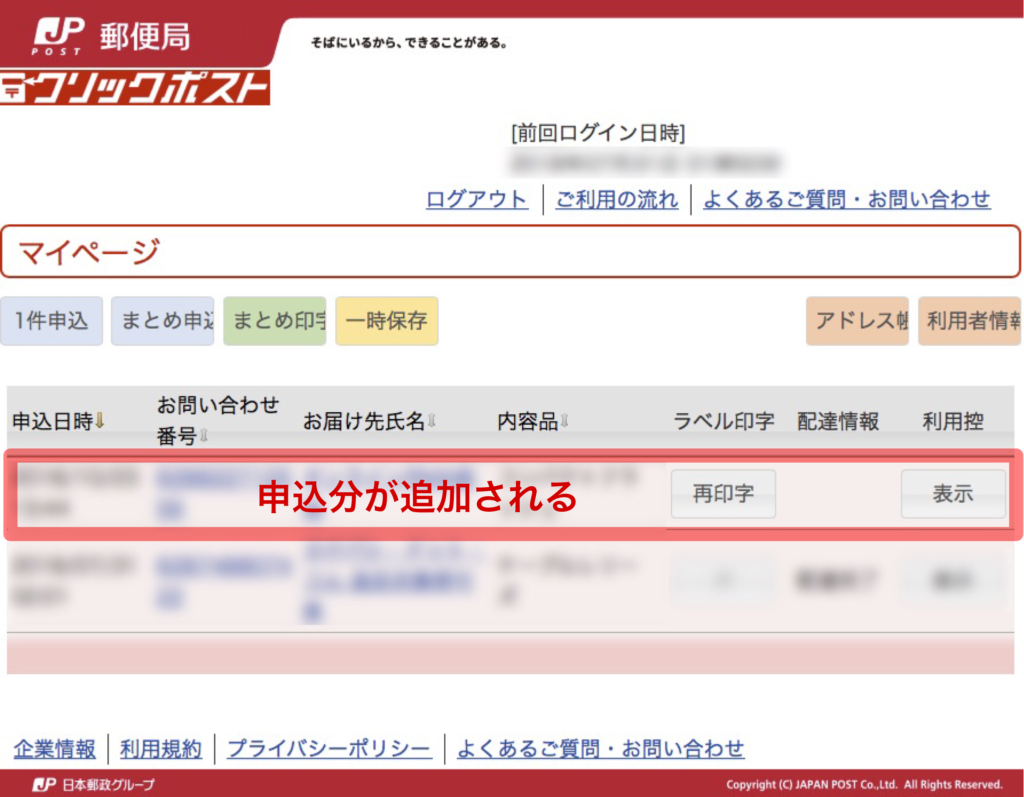
荷物の梱包→宛名ラベルの貼り付け→ポストへ投函
宛名のラベルの印刷が済んだら、切り取り線に沿ってラベルを切り取ります。
切り取ったラベルを梱包した荷物に貼り付けます。
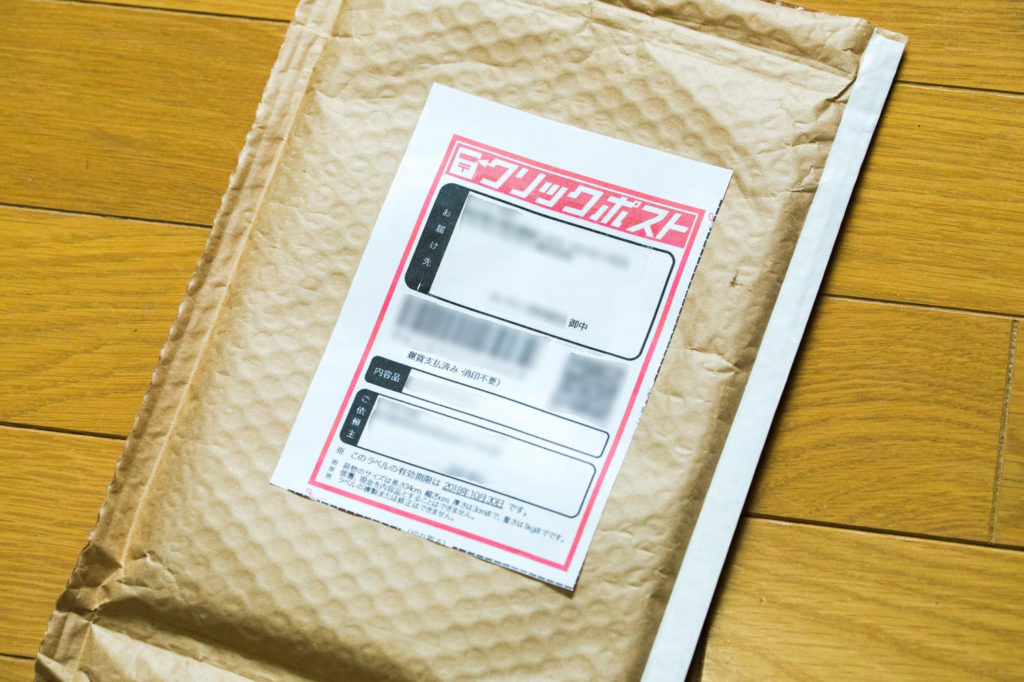
ラベルを貼り付けた荷物はポストへ投函して発送完了です!
配達日数は届け先にもよりますが、差出日の翌日から翌々日に到着するようです。
クリックポスト使用した感想
最初の登録の手続き〜発送の流れが若干面倒に感じますが、一度登録手続きをしてしまえば次からは発送手続きをするだけなので簡単です。
普段よく使うのが、これまた同じ郵便局のスマートレターなんですが、スマートレターに比べると梱包の手間が若干かかりますが、慣れの問題かなと思います。
- A5サイズでもOK
- 厚さが2cm以内のものを送る
- 追跡サービスを必要としない
以上、3点さえクリアできていれば、スマートレターを使った方が簡単で手間もかからず、値段も180円とクリックポストより安いのでおすすめします。
次の条件に該当しているのであれば、スマートレターよりもクリックポストをおすすめします。
A5サイズでは小さい
厚さが2cm以上3cm未満のものを送る
追跡サービスが必要
まとめ
クリックポストを利用するには、Yahoo! JAPAN IDの取得とYahoo!ウォレットの利用登録(クレジットカード必須)が必要です。
最初の登録手続きが面倒、クレジットカードがないと利用できない、プリンターがないとラベルの印刷が面倒等のデメリットはありますが、慣れればA4サイズの荷物を送るのにちょうどいいサービスです。


湯たんぽ足湯気分!-300x167.png)








